Table of Contents
![]() Related Posts
Related Posts
- Mengapa Foto Setengahnya Berwarna Abu-abu
- Bagian 1. Memulihkan Foto yang Setengahnya Berwarna Abu-abu dengan Perangkat Lunak Pemulihan Foto
- Bagian 2. Memperbaiki Foto yang Setengahnya Berwarna Abu-abu dengan Image Repair Tool
- Bagian 3. Membuka Gambar yang Setengahnya Berwarna Abu-abu dengan Pemirsa Foto Lain
- Bagian 4. Memperbaiki Gambar yang Setengahnya Berwarna Abu-abu dengan Command Prompt

"Saya mengambil banyak gambar dengan kamera saya minggu lalu. Saya membuat folder di komputer saya untuk memindahkan gambar-gambar ke dalam folder tersebut. Semuanya berjalan dengan baik untuk hari-hari sebelumnya.
Lalu beberapa gambar menghilang dan beberapa di antaranya berwarna abu-abu. Foto yang berwarna abu-abu itu setengah atau sepenuhnya kosong. Apakah ada cara untuk memulihkan foto dan memperbaiki foto yang setengah berwarna abu-abu?"
Mengapa Foto Setengahnya Berwarna Abu-abu
Terkadang, Anda mungkin terkejut mendapati bahwa gambar Anda, terutama file jpeg yang disimpan di komputer, kartu SD, drive USB, atau perangkat lain, muncul dalam warna abu-abu/hitam setengah atau penuh. Umumnya, hal ini terjadi karena foto Anda rusak. Kecelakaan ini terjadi sesekali pada banyak pengguna lain, bahkan menyebabkan masalah kehilangan foto lebih lanjut.
Mengapa gambarnya berwarna abu-abu ? Berikut adalah alasan utamanya:
- Kesalahan yang tidak diketahui menyebabkan gambar rusak.
- Gambar tidak ditransfer secara lengkap atau benar.
- Pemulihan foto yang terhapus gagal dengan perangkat lunak pemulihan data yang tidak dapat diandalkan.
- Perangkat penyimpanan seperti hard drive, kartu memori, kamera digital, atau USB rusak atau mengandung kesalahan.
Terkadang Anda mungkin menggunakan perangkat lunak pemulihan data untuk memulihkan foto yang terhapus, dan foto yang dipulihkan berwarna abu-abu . Sebenarnya, pemulihan foto tidak seperti perbaikan gambar. Memperbaiki atau memulihkan gambar yang setengah berwarna abu-abu agak sulit. Untuk mengatasi masalah ini sepenuhnya, berikut dua cara yang dapat dicoba:
Pertama, unduh EaseUS Data Recovery Wizard untuk memindai dan memulihkan gambar yang hilang, atau Anda dapat menerapkan alat perbaikan gambar untuk memperbaiki foto yang setengah berwarna abu-abu.
Bagian 1. Memulihkan Foto yang Setengahnya Berwarna Abu-abu dengan Perangkat Lunak Pemulihan Foto
| ⭐Terapkan untuk memulihkan foto yang terhapus atau hilang dan foto setengah abu-abu yang dikembalikan oleh perangkat lunak yang tidak dapat diandalkan. |
Bagaimana cara memulihkan foto yang dihitamkan? EaseUS Data Recovery Wizard menawarkan solusi mudah untuk memulihkan foto dan file dalam jumlah tak terbatas dari semua kasus kehilangan data. Unduh utilitas ini dan coba panduan berikut untuk memulihkan foto yang hilang dan file gambar asli sebelum setengahnya menjadi abu-abu.
Jika Anda pengguna komputer baru dan tidak terbiasa dengan operasi yang rumit, jangan khawatir! Kami akan membantu Anda dengan video dan tutorial tertulis tentang cara memulihkan foto yang setengah berwarna abu-abu dengan perangkat lunak pemulihan foto terbaik - EaseUS Data Recovery Wizard.
Anda dapat memeriksa alur waktu video ini dan langsung melompat ke bagian tutorial.
- 00:29 Apa yang menyebabkan hilangnya foto?
- 00:58 Jenis pemulihan foto
- 01:56 Cara memulihkan foto
Langkah 1. Pilih lokasi dan mulai memindai
Arahkan kursor ke kartu SD, kamera, atau partisi hard drive tempat Anda menghapus/kehilangan gambar, lalu klik "Pindai Data yang Hilang".

Langkah 2. Pilih gambar yang ingin Anda pulihkan
Setelah pemindaian selesai, pilih "Pictures" di panel kiri. Jika Anda ingin menemukan foto yang hilang, klik "Lost Files Only" di sisi kanan atas. Kemudian, Anda dapat menemukan foto berdasarkan perangkat, jenis, dan tanggal.

Langkah 3. Pulihkan foto yang hilang
Setelah pratinjau, klik "Pulihkan" dan pilih lokasi lain untuk menyimpan gambar yang diinginkan. Anda dapat menyimpan foto yang dipulihkan di drive lokal, perangkat penyimpanan eksternal, atau penyimpanan cloud.

Setelah memulihkan foto-foto tersebut, periksa satu per satu, dan simpan foto-foto bagus yang tadinya setengah berwarna abu-abu ke lokasi aman lainnya. Dan simpan foto-foto yang buruk ke folder di PC Anda. Kemudian lanjutkan ke Bagian 2 untuk memperbaiki foto-foto yang setengah atau sepenuhnya berwarna abu-abu.
Jangan ragu untuk berbagi produk pemulihan yang luar biasa ini dengan lebih banyak pengguna!
Bagian 2. Memperbaiki Foto yang Setengahnya Berwarna Abu-abu dengan Image Repair Tool
| ⭐Berlaku untuk perbaikan gambar yang rusak, setengah atau penuh berwarna abu-abu. |
Ambil perangkat lunak pemulihan foto EaseUS sebagai pemanggil memori, dan alat perbaikan gambar adalah pemulih memori yang rusak. Anda dapat mengembalikan foto yang setengah abu-abu dan bahkan rusak dengan perangkat lunak perbaikan foto yang andal.
Anda harus tahu bahwa EaseUS juga memiliki alat perbaikan gambar - EaseUS Fixo Photo Repair , dan Anda dapat memeriksa fitur utama opsi perbaikannya di bawah ini:
- Perbaikan JPEG. Foto JPEG adalah format foto yang paling umum digunakan, dan EaseUS Fixo Photo Repair juga mendukung perbaikan format foto PNG, BMP, GIF, RAW, dan lainnya.
- Perbaiki foto yang rusak dari berbagai perangkat penyimpanan, seperti kamera digital, hard drive internal, hard drive eksternal, flash drive USB, kartu SD, dll.
- Mendukung sebagian besar sistem operasi Windows, termasuk Windows 11/10/8/7 dan OS lainnya, dan memiliki versi uji coba Windows yang dapat Anda unduh secara gratis.
Anda dapat memeriksa tutorial terperinci berikut untuk memperbaiki foto yang rusak dengan EaseUS Fixo:
Langkah 1. Luncurkan Fixo di komputer Anda. Anda dapat memilih "Perbaikan Foto" untuk memperbaiki foto yang tidak dapat dibuka, sebagian hilang, dll. Klik "Tambah Foto" untuk memilih foto yang rusak.

Langkah 2. Anda dapat memperbaiki beberapa foto sekaligus dengan mengeklik tombol "Perbaiki Semua". Jika Anda ingin memperbaiki satu foto, arahkan kursor ke foto target dan pilih "Perbaiki".

Langkah 3. Anda dapat mengeklik ikon mata untuk melihat pratinjau foto dan mengeklik "Simpan" untuk menyimpan foto yang dipilih. Pilih "Simpan Semua" untuk menyimpan semua gambar yang telah diperbaiki. Klik "Lihat yang Telah Diperbaiki" untuk menemukan folder yang telah diperbaiki.

Bagian 3. Membuka Gambar yang Setengahnya Berwarna Abu-abu dengan Pemirsa Foto Lain
| ⭐Terapkan pada foto yang dibuka sebagai setengah berwarna abu-abu di penampil/editor foto. |
Ada kemungkinan pengguna tidak dapat melihat gambar secara normal karena penampil foto. Cara terbaik untuk mengatasi masalah ini adalah mencoba membuka foto yang setengahnya berwarna abu-abu dengan penampil/editor foto yang lebih canggih. Kami merekomendasikan editor foto paling populer, Adobe Photoshop.
Anda memiliki dua cara untuk membuka foto dengan Photoshop:
Metode 1. Klik kanan foto, pilih "Buka dengan", dan klik "Adobe Photoshop".
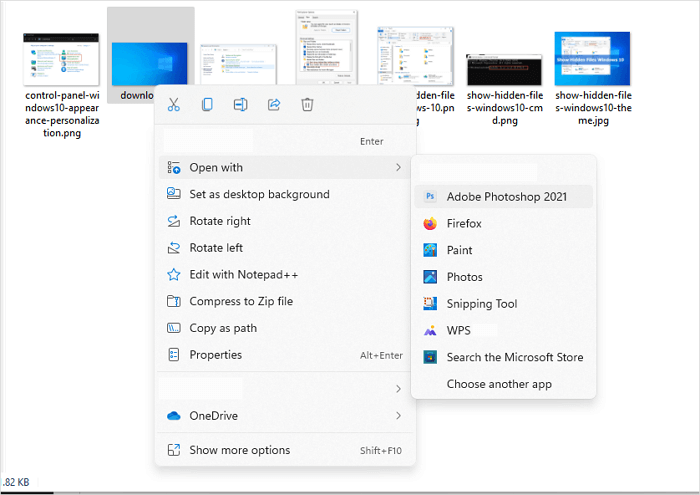
Metode 2. Luncurkan Adobe Photoshop di komputer Anda dan klik "Buka" di layar beranda Adobe Photoshop.
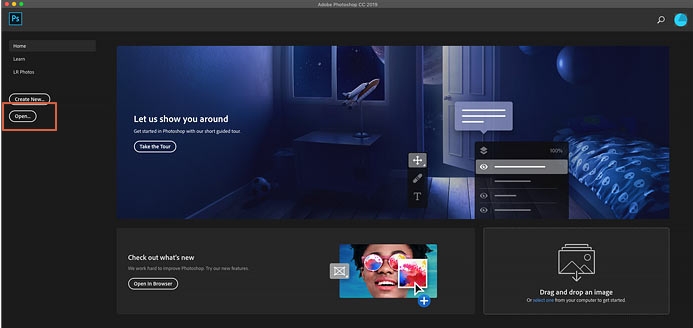
Jika Anda tidak dapat membuka foto RAW dengan tampilan foto default, Anda juga dapat memperbaiki masalah tersebut dengan menggunakan Adobe Photoshop:

Foto CR2 Tidak Dapat Dibuka, Bagaimana Cara Memperbaiki dan Membuka CR2?
Tahukah Anda cara membuka foto gambar mentah CR2 di komputer Windows atau Photoshop? Jika foto CR2 Anda tidak dapat dibuka. Baca selengkapnya >>
Bagian 4. Memperbaiki Gambar yang Setengahnya Berwarna Abu-abu dengan Command Prompt
| ⭐Terapkan untuk memperbaiki setengah foto yang berwarna abu-abu akibat kerusakan file sistem operasi Windows. |
Ada kemungkinan file sistem Windows rusak dan menyebabkan foto tidak dapat ditampilkan secara normal tetapi setengahnya berwarna abu-abu. Pada saat itu, Anda perlu memperbaiki sistem dengan alat baris perintah - Command Prompt .
Langkah 1. Luncurkan CMD di Windows dan jalankan sebagai administrator.

Langkah 2. Untuk menggunakan perintah SFC Scannow , ketik sfc/scannow di jendela CMD dan tekan enter untuk mengonfirmasi operasi.

Langkah 3. Setelah perbaikan, Anda dapat mencoba membuka kembali gambar yang setengahnya berwarna abu-abu. Jika perintah tersebut tidak berfungsi, Anda dapat mencoba memperbaiki Windows dengan metode yang disebutkan dalam bagian berikut:

Cara Memperbaiki Windows 11 dan Memperbaiki File yang Rusak
Mengalami masalah dengan komputer Windows 11 Anda? PC Windows 11 Anda macet? Anda mengalami sistem Windows 11 mogok atau PC ini tidak dapat menjalankan Windows 11? Baca selengkapnya >>
Kesimpulan
Setelah membaca metode ini, apakah Anda sudah memperbaiki foto yang rusak di komputer Windows? Tidak masalah jika Anda telah menghapus foto yang berwarna abu-abu atau ingin memperbaiki foto yang rusak di Windows 10/11, EaseUS Data Recovery Wizard akan membantu Anda! Anda dapat mengunduh perangkat lunak fungsional ini dengan mengeklik serangkaian tombol berikut.
FAQ Memperbaiki Gambar yang Setengahnya Berwarna Abu-abu
Seberapa banyak yang Anda ketahui tentang memperbaiki gambar yang setengah berwarna abu-abu? Kami yakin Anda telah belajar lebih banyak setelah membaca metode dalam bagian ini. Berikut adalah beberapa Tanya Jawab tentang memperbaiki gambar yang setengah berwarna abu-abu.
1. Apa yang menyebabkan gambar setengah berwarna abu-abu?
Banyak alasan yang dapat menyebabkan gambar menjadi setengah berwarna abu-abu:
- Korupsi foto
- Transmisi gagal
- Pemulihan gagal
- Harddisk rusak
2. Bagaimana cara memperbaiki foto yang setengah berwarna abu-abu?
Anda dapat mencoba metode berikut untuk memperbaiki foto yang setengah berwarna abu-abu:
- Terapkan EaseUS Data Recovery Wizard
- Buka foto yang setengahnya berwarna abu-abu dengan Adobe Photoshop
- Gunakan CMD untuk memperbaiki kerusakan Sistem
3. Bisakah saya memulihkan foto yang terhapus dan setengahnya berwarna abu-abu?
Ya, Anda dapat menggunakan EaseUS Data Recovery Wizard untuk memulihkan foto yang terhapus dan setengahnya berwarna abu-abu. Anda hanya perlu memilih disk; perangkat lunak ini akan secara otomatis memindai dan memperbaiki foto yang rusak.
4. Apa alat perbaikan foto terbaik?
Periksa daftar berikut untuk mengetahuinya:
- Perbaikan Foto EaseUS Fixo
- Panduan Pemulihan Data EaseUS
- Dokter Gambar
- Perbaikan Berkas
- Perangkat Perbaikan JPEG
- Pemulihan Pix
- Perbaikan Foto Tenorshare
Was This Page Helpful?